使用电脑遇到难以解决的问题时,很多用户都会选择重置电脑,但是最近有win10系统的用户发现自己重置电脑后,开始菜单打不开了,这该如何解决?那针对这个问题,小编给大家整理了有效的解决方案,一起来看看吧。
操作方法如下:
按【Ctr+Alt+Del】组合键打开“任务管理器”界面。(或者直接鼠标右键点击任务栏空白处,选择启动任务管理器)
打开任务管理器窗口后,将选项卡切换至“进程”,找到并点击“桌面窗口管理器”项,然后点击“结束进程”按钮。

随后会弹出如图所示的“Windows任务管理器”提示窗口,点击“结束进程”。“桌面窗口管理器”将自动重启,之后就可以正常使用“开始”菜单啦。
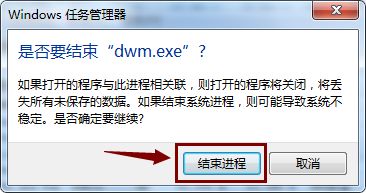
或者,调出运行对话框,输入命令gpedit.msc呼出 “本地组策略编辑器”窗口,打开 “组策略”窗口后,依次展开“计算机管理-Windows设置-安全设置-本地策略-安全选项”项,展开后,在右侧找到“用户账户控制:用于内置管理员账户的管理员批准模式”项并右击,选择“属性”。
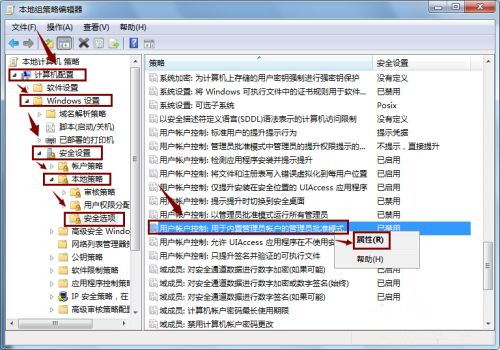
打开其属性窗口后,勾选“已启用”,点击“应用”按钮保存设置。最后再重新启动电脑,一般就可以正常使用“开始”菜单啦。
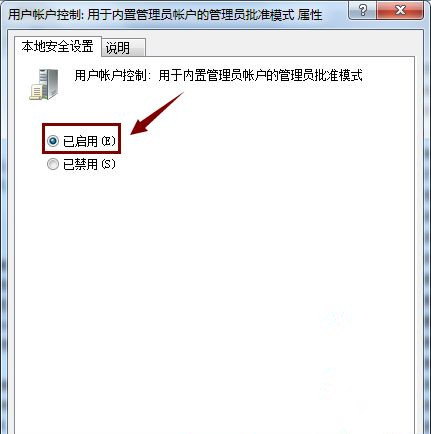
以上就是小编要分享给大家的教程啦,希望对大家有所帮助。


